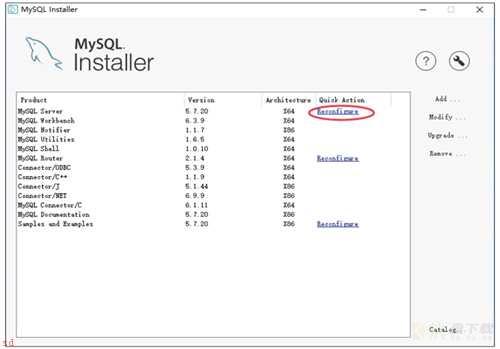配置 mysql 数据库有两种比较常见的方式;分别是使用配置向导和手动更改;下面我们来分别介绍一下这两种方式
步骤 1);MySQL 安装完成之后;进行配置信息的确认;单击 Next 按钮;如图所示。
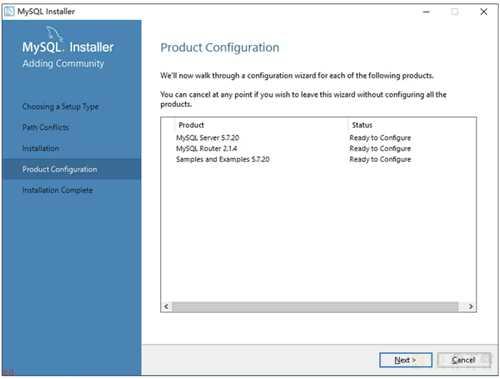
步骤 2);进入 MySQL 网络类型配置窗口;采用默认设置;单击 Next 按钮;如图所示。
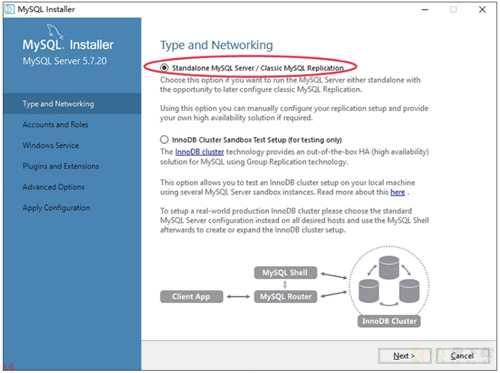
步骤 3);进入 MySQL 服务器类型配置窗口;采用默认设置;单击 Next 按钮;如图所示。
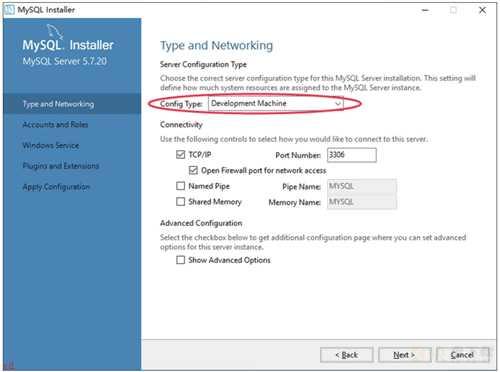
提示;服务器配置类型;Development Machine;安装的 MySQL 服务器作为开发机器的一部分;在三种可选的类型中;占用的内存最少;Server Machine;安装的 MySQL 服务器作为服务器机器的一部分;占用的内存在三种类型中居中;Dedicated MySQL Server Machine;安装专用 MySQL 数据库服务器;占用机器全部有效的内存。
步骤 4);进入设置服务器的密码窗口;重复输入两次登录密码;单击 Next 按钮;如图所示。
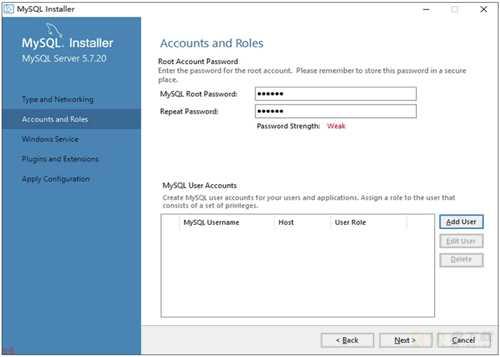
提示;系统默认的用户名为 root;如果想添加新用户;可以单击“Add User;添加用户;”按钮进行添加。
步骤 5);进入服务器名称窗口;设置服务器名称为 MySQL57;单击 Next 按钮;如图所示。
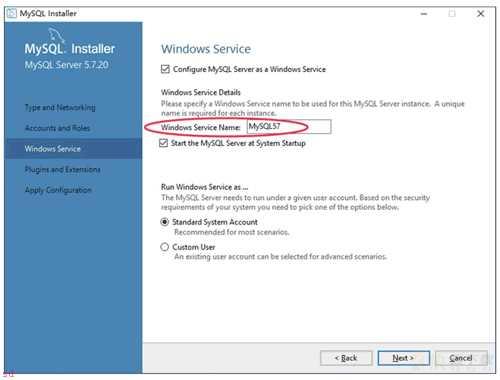
步骤 6);进入插件和版本配置窗口;选择默认配置;单击 Next 按钮;如图所示。
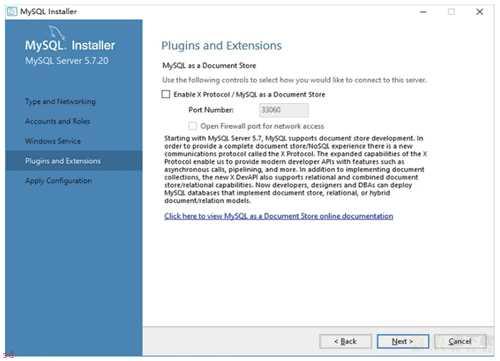
步骤 7);完成 MySQL 的各项配置;如图所示。
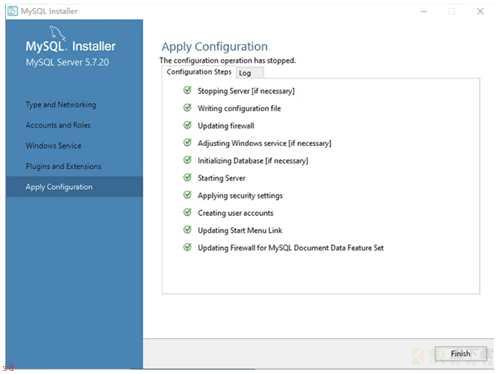
步骤 8);进入测试连接窗口;单击 Check 按钮;测试与服务器的连接;提示 Connection successful;连接成功;;单击 Next 按钮;如图所示。

步骤 9);保存各项配置;单击 Finish 按钮;如图所示。
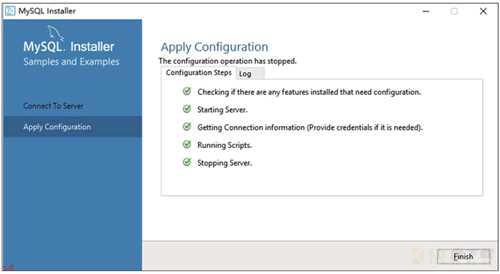
打开 MySQL 安装中心;可以在不同的产品上单击 Reconfigure 链接;手动更改配置;如图所示。